⑴此外,你平时从网络上下载的内容也是占用硬盘空间的罪魁祸首之一。你可以在相同的页面点击“查看下载”,然后手动删除掉你不需要的内容。
⑵在初次使用Windows 的这段时间里,你可能会一不小心下载了太多的应用程序,从而导致系统卡顿或硬盘没有多余空间留给其他内容。有的应用会占用大量的硬盘空间,但它对你其实并没有什么用。因此你可以尝试删除那些自己并不需要的应用。
⑶开启开始菜单,进入设置》系统》应用和功能,这里会显示出计算机当中安装的所有应用和软件。你可以根据大小、名称和安装日期对其进行排列,如果发现自己并不需要的内容,只需选定并点击卸载按钮即可。
⑷更改OneDrive
⑸作为预装在系统当中的云端服务,你或许会认为OneDrive可以帮你腾出多余的存储空间,而不是占用更多。这种想法大体上是正确的,但OneDrive的某个功能可能会改变这一点,那就是保存离线文件。
⑹保存离线文件有的时候的确是一个实用的功能。当你在处理敏感文件或时间紧迫的工作项目时,多一个备份总是好的。但如果OneDrive把你存储在云端的所有文件都自动下载并保存,那可能是在浪费硬盘空间。

⑺想要更改这一功能,你可以在右侧的上右键点击OneDrive的图标并选择设置,然后在“选择文件夹”标签点击“选择文件夹”按钮,在随后弹出的窗口当中,你就可以选择允许OneDrive离线保存的文件夹了。

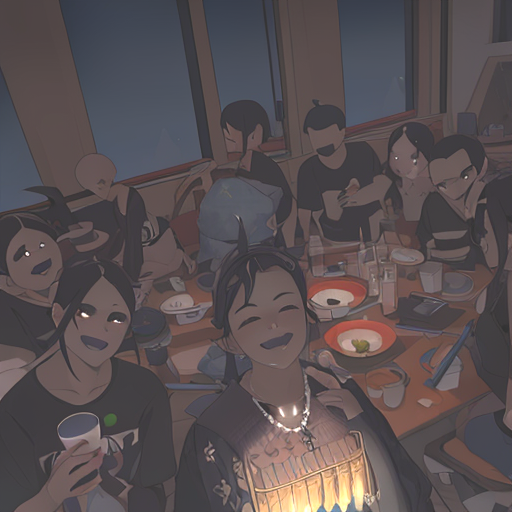
⑻使用Xbox One
⑼与Xbox One的协作能力是Windows 的一大特色。如果你已经购买了一部Xbox One,那便可以利用这一点将电脑当中的数据保存在这款游戏机当中。当然,Xbox One本身的存储容量也并不高(GB或TB,如果当中已经存储了大量的游戏,将计算机的内容挪到它身上可能也不是个明智的选择。
⑽使用外接存储设备
⑾使用外接存储设备一直都是清理硬盘空间的最简单方法之一,Windows 自然也不例外。你可以将移动硬盘或U盘连接计算机,然后将大体积文件转移至其中便可。
⑿上面就是Win清理硬盘空间的方法介绍了,导致Win硬盘空间被占用的情况有很多,可找出原因并进行清理。